|
|
| Emplacement du menu |
|---|
| 3D/BIM → Conduite |
| Ateliers |
| BIM |
| Raccourci par défaut |
| P I |
| Introduit dans la version |
| 0.17 |
| Voir aussi |
| Aucun |
Description
L'outil Arch Conduite permet de créer des conduites à partir de zéro, ou à partir d'objets sélectionnés. Les objets sélectionnés doivent contenir une seule polyligne ouverte.
Utilisation
- Vous pouvez sélectionner une forme linéaire de Part telle qu'une Draft Ligne, une Draft Polyligne ou une esquisse ouverte.
- Lancez cette commande de plusieurs méthodes :
- En appuyant sur le bouton
Conduite de la barre d'outils.
- En appuyant sur le raccourci clavier P puis I.
- Depuis 3D/BIM → Conduite dans le menu supérieur.
- En appuyant sur le bouton
Options
Propriétés
Un objet Arch Pipe partage les propriétés et comportements communs à tous les Arch Composants
Données
Component
- DonnéesBase (
Link) : polyligne de base de la conduite, si il y en a une.
Pour les autres propriétés du groupe, voir Arch Composant.
Pipe
- DonnéesDiameter (
Length) : diamètre de la conduite tuyau si son DonnéesProfile Type estCircle. - DonnéesHeight (
Length) : hauteur de la conduite, si son DonnéesProfile Type estRectangle. - DonnéesLength (
Length) : longueur de la conduite s'il n'est pas basé une polyligne. - DonnéesOffset End (
Length) : décalage par rapport à l'extrémité de la conduite. Automatiquement défini si un Arch Raccord est ajouté à ce point pour que la conduite s'adapte au connecteur. Voir Processus de travail typique ci-dessous. - DonnéesOffset Start (
Length) : décalage par rapport au point de départ de la conduite. Idem. - DonnéesProfile (
Link) : profil de base de la conduite. S'il n'est pas défini, le profil de la conduite est déterminé par DonnéesProfile Type. - DonnéesProfile Type (
Enumeration) : profil de la conduite. Il n'est utilisé que si DonnéesProfile n'est pas défini. Les options sont les suivantes :Circle,SquareouRectangle. - DonnéesWall Thickness (
Length) : épaisseur de la paroi de la conduite. - DonnéesWidth (
Length) : largeur de la conduite, si DonnéesProfile Type estSquareouRectangle.
Flux de travail typique
- Commencez par placer les sanitaires (le fichier exemple ci dessous est un fichier step importé). Vous activez ces objets en équipements d'Arch en les sélectionnant et en appuyant sur le bouton Arch Équipement.

- Dans Arch Équipement vous avez maintenant une nouvelle propriété SnapPoints qui est une liste de vecteurs 3D. Cela vous permet d'ajouter des points d'aimantation personnalisés, auxquels vous pouvez vous aimanter lorsque le bouton d'aimantation Draft Spécial est activé. Actuellement, cette propriété n'est cependant disponible que pour Python. Dans le cas ci-dessus, j'ai ajouté un nouveau point d'aimantation à la sortie du WC. Les vecteurs à l'intérieur des SnapPoints apparaissent sur le modèle sous forme de points blancs:
FreeCAD.ActiveDocument.Equipment.SnapPoints=[FreeCAD.Vector(0,0,100)]
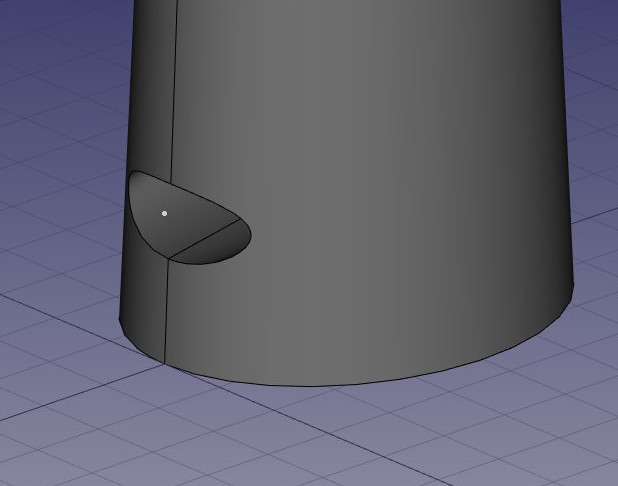
- Avec Draft Aimantation Spécial, vous pouvez maintenant vous aimanter sur tous ces points:

- Maintenant vous pouvez créer vos conduites en utilisant des Draft Lignes, des Draft Polylignes ou des esquisses. La meilleure solution est d'utiliser uniquement des Draft Lignes :

- L'outil Draft Pente permet de donner une pente aux lignes, par exemple 5% (0.05). Nous pouvons donc donner facilement une pente aux conduites de décharge. Seule la coordonnée Z est changée avec cet outil, il faut donner le départ et la fin, la coordonnées de départ (haut) reste inchangé.
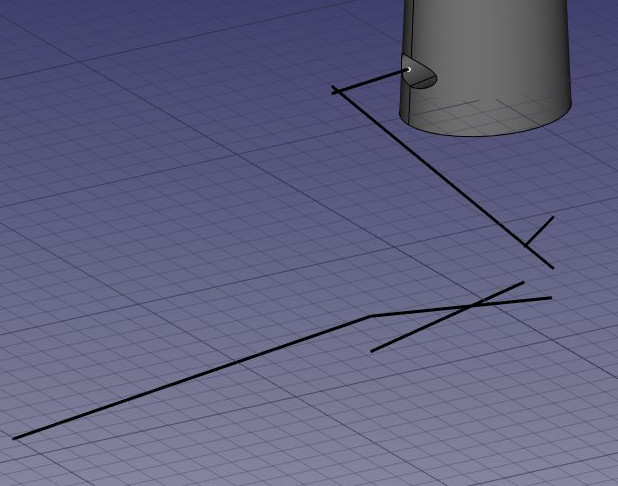
- Maintenant nous n'avons qu'a sélectionner les lignes et cliquer sur le bouton Arch Conduite. Arch Conduite travaille avec n'importe quel objet ligne et seulement avec des lignes ouvertes.

- Vous pouvez maintenant créer des connexions avec deux ou trois conduites coïncidents en cliquant sur le bouton Arch Raccord. Si vous sélectionnez trois conduites, deux conduites doivent être alignées pour créer un élément de départ :
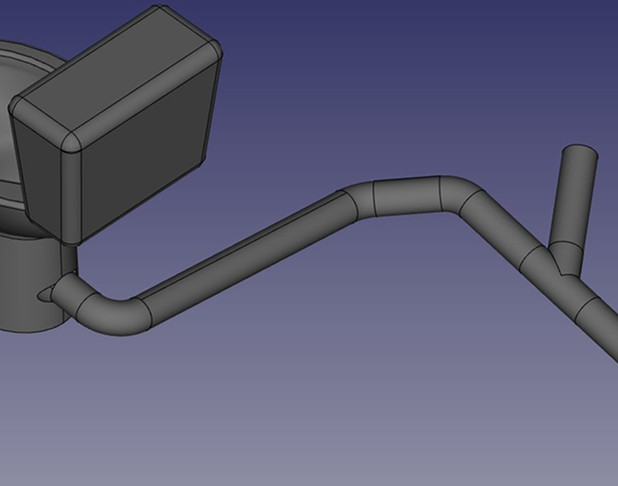
- Changer le rayon de courbure ne modifie pas la longueur résultante du tracé des conduites (pour changer la résultante, vous devez changer le départ et l'arrivée des conduites). Vous pouvez donc tracer votre chemin de lignes sans vous soucier des courbes et rayon des coudes.
Il est aussi possible de créer une Arch conduite sans ligne de base, dans ce cas utilisez la propriété "Length" pour définir la longueur.
Script
Voir aussi : Arch API et Débuter avec les scripts FreeCAD.
L'outil Conduite peut être utilisé dans une macro et depuis la console Python en utilisant la fonction suivante :
pipe = makePipe(baseobj=None, diameter=0, length=0, placement=None, name="Pipe")
- Crée un objet
pipeà partir debaseobjetdiameter.baseobjest une Draft Ligne ou un Draft Polyligne.- Si
baseobjest omis, une conduite droite peut être créée avec seulementdiameteretlengthdans la direction Z.
- Si
placementest donné, il est utilisé.
import Draft, Arch
p1 = FreeCAD.Vector(1000, 0, 0)
p2 = FreeCAD.Vector(2500, 200, 0)
p3 = FreeCAD.Vector(3100, 1000, 0)
p4 = FreeCAD.Vector(3500, 500, 0)
line = Draft.make_wire([p1, p2, p3, p4])
pipe = Arch.makePipe(line, 200)
FreeCAD.ActiveDocument.recompute()
pipe2 = Arch.makePipe(diameter=120, length=3000)
FreeCAD.ActiveDocument.recompute()
Cette page est extraite de https://wiki.freecad.org/Arch_Pipe